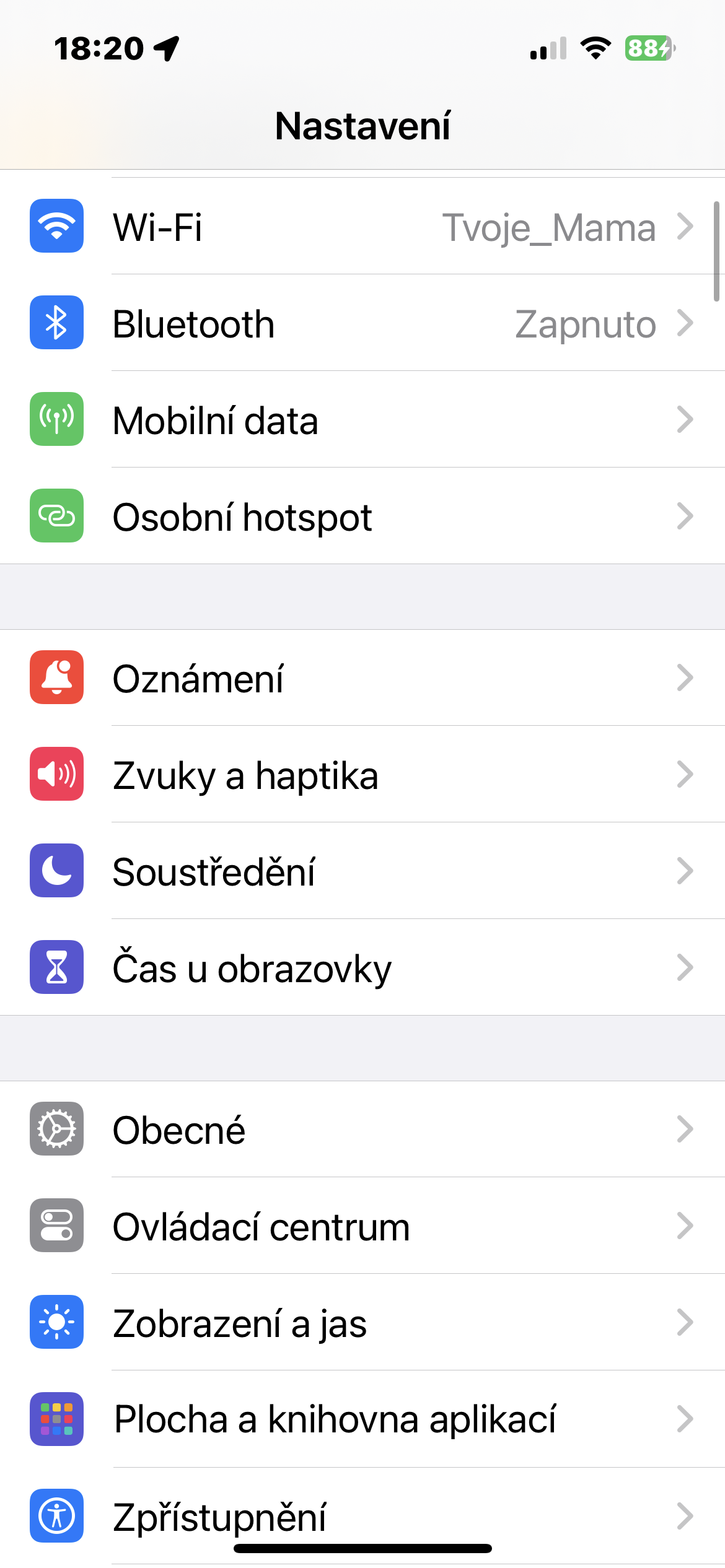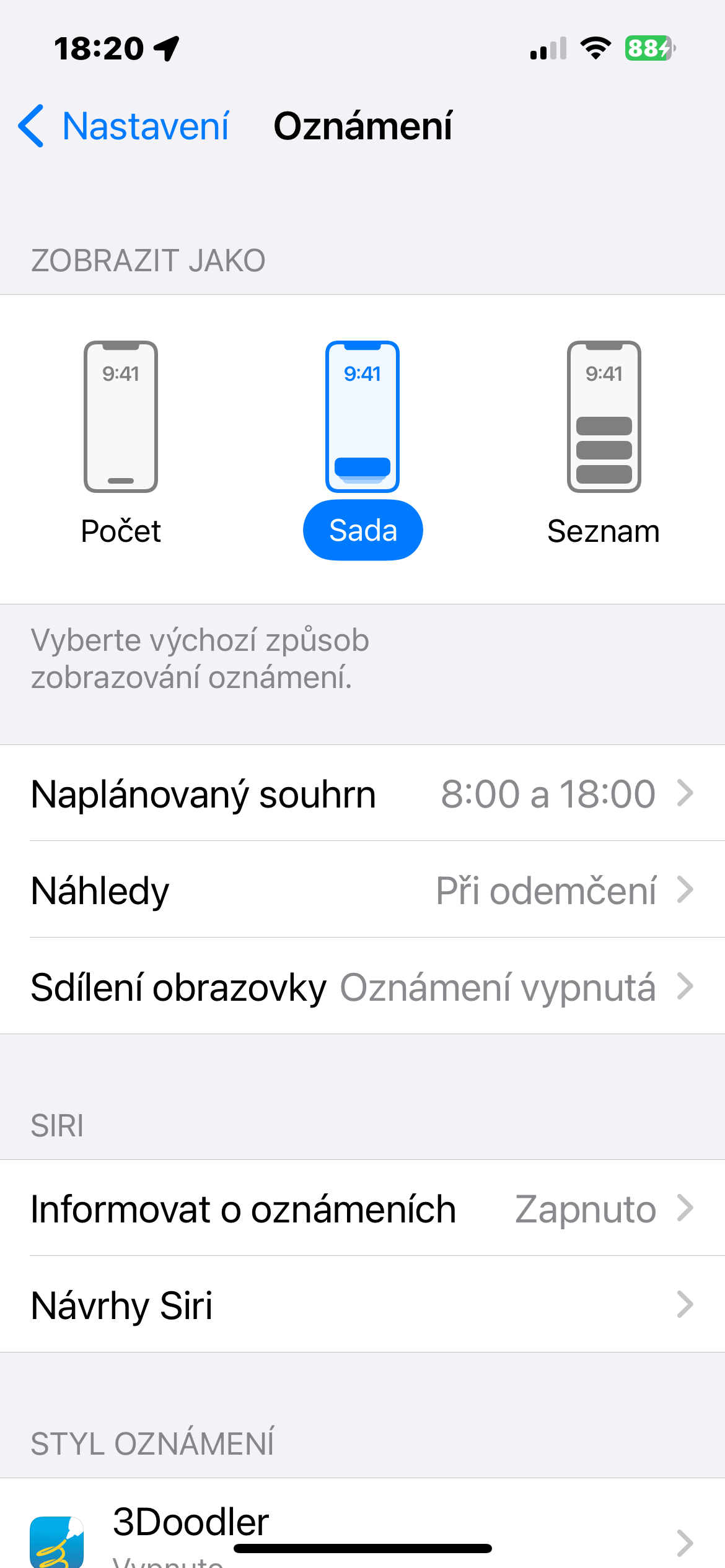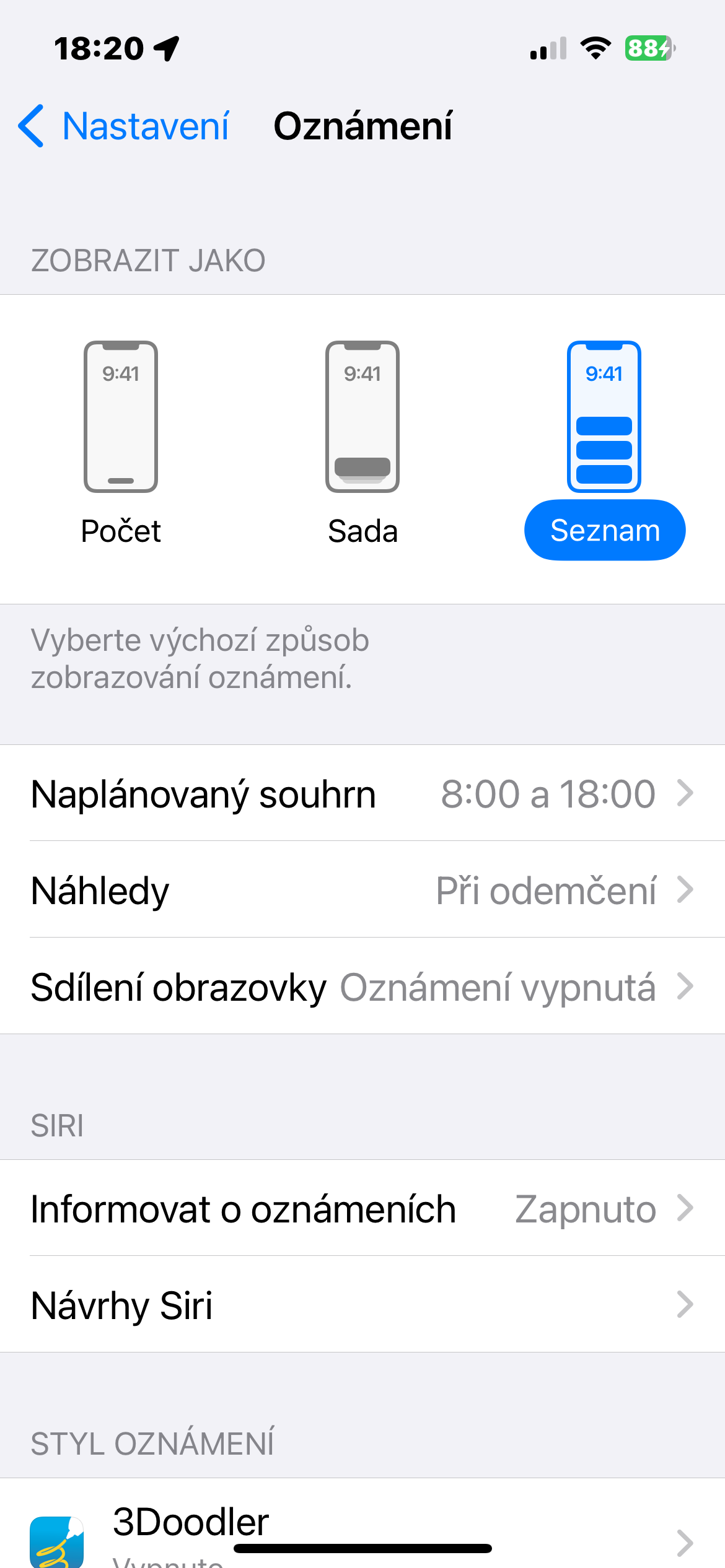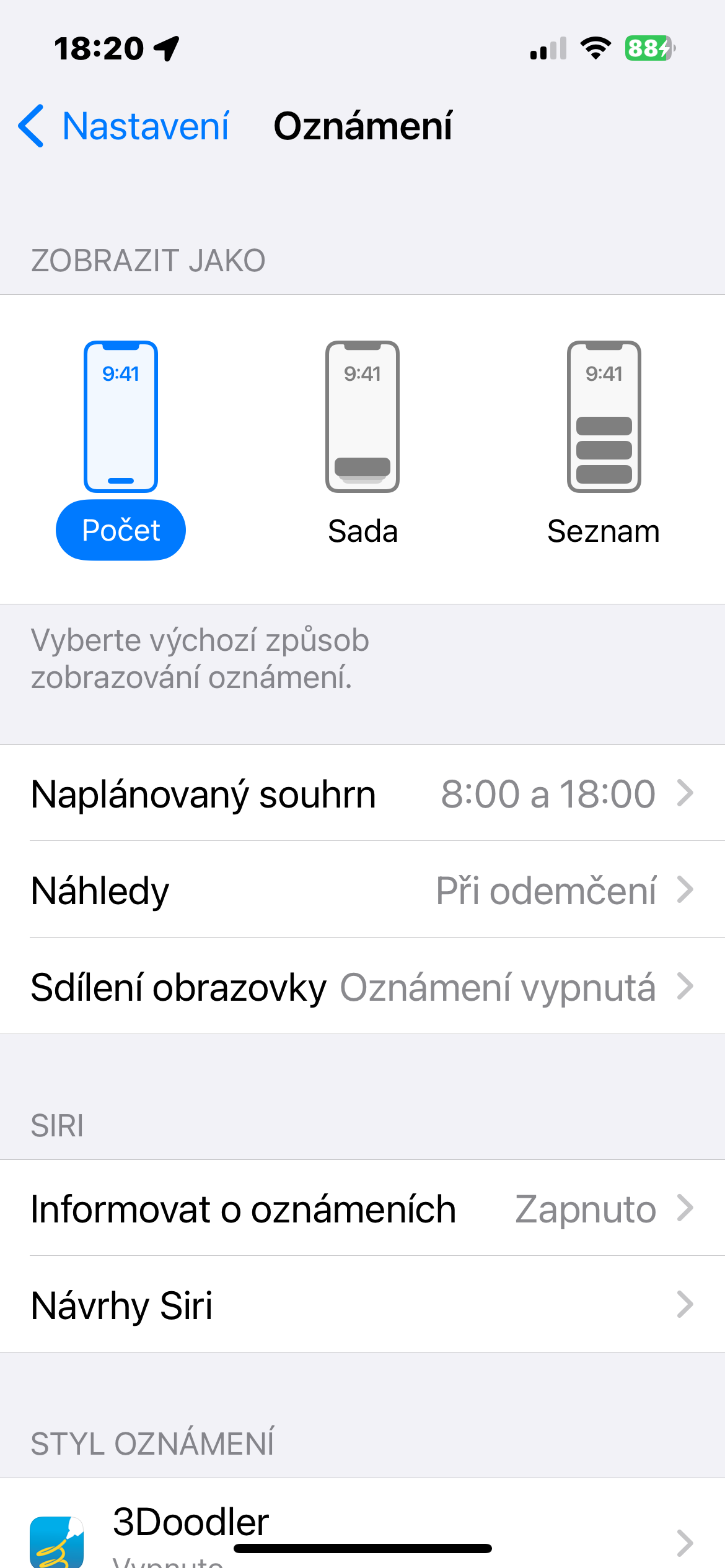의심할 여지 없이 알림의 가장 큰 변화는 iOS 15 및 iPadOS 15 운영 체제에서 발생했지만 iOS 17 및 iPadOS 17에서 알림을 관리하기 위해 알아야 할 몇 가지 중요한 팁이 있습니다. iPhone의 알림은 다를 수 있습니다. 이는 생산성을 상기시키는 데 도움이 될 수 있지만 직장이나 학교 스트레스를 유발하거나 경우에 따라 불안을 유발할 수도 있습니다.
그것은 수 관심을 가져라

iOS 15 운영 체제는 iOS의 알림을 개선하는 데 도움이 되었지만, Apple은 그 동안 알림 설정 영역에서 다른 변경 사항을 적용했습니다. iOS 17 및 iPadOS 17 운영 체제의 현재 형태에는 iPhone의 알림이 유휴 모드에 표시되도록 설정하고 알림이 잠금 화면에 표시되는 방식과 표시 여부를 조정할 수 있는 옵션이 있습니다.
잠금 화면의 알림
아마도 2021년 이후 알림에 대한 가장 중요한 변화는 Apple이 작년에 iOS 16에 도입한 잠금 화면 개선일 것입니다. 이 업데이트에 도입된 모양 사용자 정의 옵션 외에도 사용자는 알림이 표시되는 방식을 제어할 수 있는 기능도 얻었습니다. 잠금 화면. 잠금 화면에 알림이 표시되는 방식을 변경하려면 다음을 실행하세요. 설정 -> 알림을 클릭한 다음 원하는 알림 형식을 선택하세요.
유휴 모드의 알림
Apple은 iOS 17 출시와 함께 절전 모드도 도입했습니다. 알림 페이지에서 맞춤설정할 수도 있습니다. 유휴 모드에서 알림을 맞춤설정하려면 iPhone에서 실행하세요. 설정 -> 절전 모드을 클릭하고 필요에 따라 알림을 활성화하거나 비활성화합니다. 여기에 알림 미리보기를 표시할지 여부를 맞춤설정할 수도 있습니다.
그것은 수 관심을 가져라

특히 대기 모드에서 알림을 표시하도록 선택한 항목에 관계없이 중요한 알림은 유휴 모드에서도 항상 표시됩니다. iOS 17 및 iPadOS 17은 iOS 및 iPadOS 15만큼 큰 알림 업데이트를 제공하지 않았지만 이러한 업데이트는 여전히 Apple 기기의 알림을 몇 년 전과 크게 다르게 만듭니다.